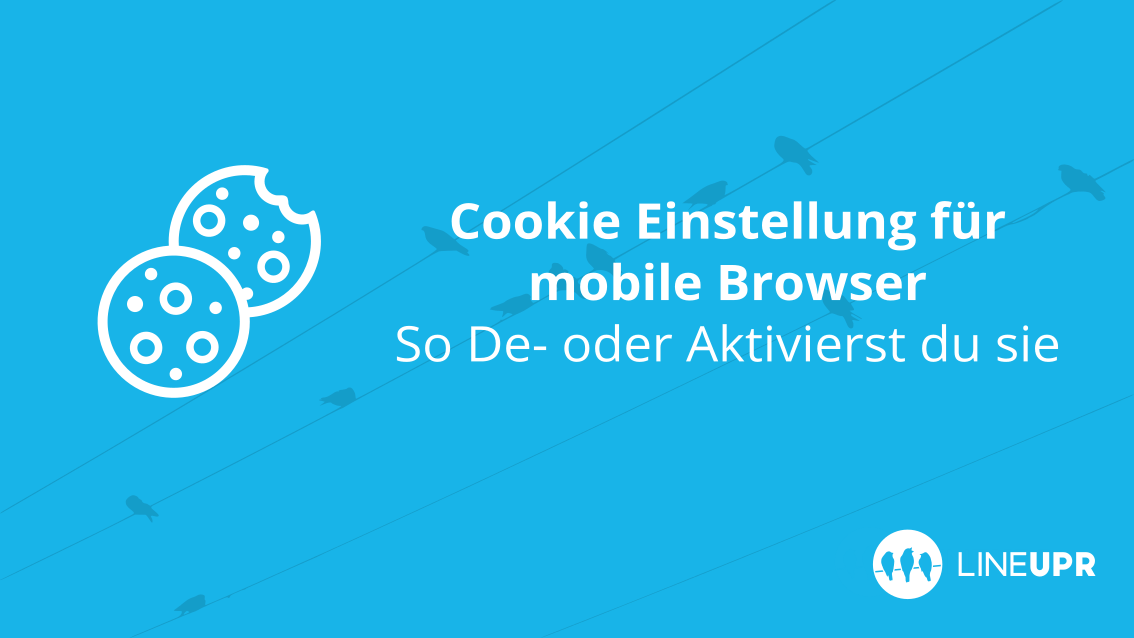Lesezeit: 6 Minuten
In diesem Artikel soll es um das De- und Aktivieren von Cookies in verschiedenen mobilen Browsern gehen. Was sie machen, wie du sie ein- und ausschaltest und warum deine Gäste sie für die LineUpr-Erfahrung benötigen, erzählen wir dir in diesem Artikel. Natürlich geben wir dir wieder eine Schritt-für-Schritt-Anleitung für die verschiedensten Browser mit an die Hand.
Cookies: Hilfreiche Textbausteine ersparen einen Login
Die Diskussion um Cookies ist schon sehr alt. Ursprünglich waren sie nur dafür gedacht, Funktionen einer Website auszuführen. Manche Seiten verlangen danach, einen User auch bei mehrmaligen (voneinander getrennten) Besuchen wiedererkennen zu können. Ein Beispiel ist die Funktion, die gewährleistet, dass man sich nicht jedes Mal einloggen muss.
In der Vergangenheit haben Cookies immer wieder negative Presse bekommen, da sie von vielen Websites, die Werbeinhalte präsentieren, dazu verwendet werden, Werbung noch genauer an die Zielgruppe anpassen zu können und dafür das Verhalten der Nutzer (auch auf Drittseiten) verfolgen. Wir bei LineUpr packen in die Cookies lediglich eine Information: den eindeutigen Sitzungsbezeichner. Dieser ist ein eindeutiger (vom System nur einmal vergebener) Textbaustein, der es LineUpr ermöglicht, die einzelnen Nutzer auch ohne einen Login zu unterscheiden. Bei der Benutzung von LineUpr hast du nichts zu befürchten. Wir verfolgen dich nicht über andere Seiten hinweg und werden auch zu keinem Zeitpunkt Werbung schalten. Wir nutzen Cookies nur, um dir und deinen Gästen die LineUpr-Erfahrung so einfach wie möglich zu machen.
Im Folgenden zeigen wir dir Schritt für Schritt, wie du die Einstellungen deiner Cookies in den jeweiligen Browsern ändern könnt. Unsere Empfehlung für LineUpr ist es, die Cookies zuzulassen. Natürlich triffst du die Entscheidung.
Safari
- Gehe auf Einstellungen und anschließend auf Safari (1).
- Jetzt kannst du in der Gruppe „Datenschutz & Sicherheit“ den Schieberegler „Alle Cookies blockieren“ (2) verstellen.
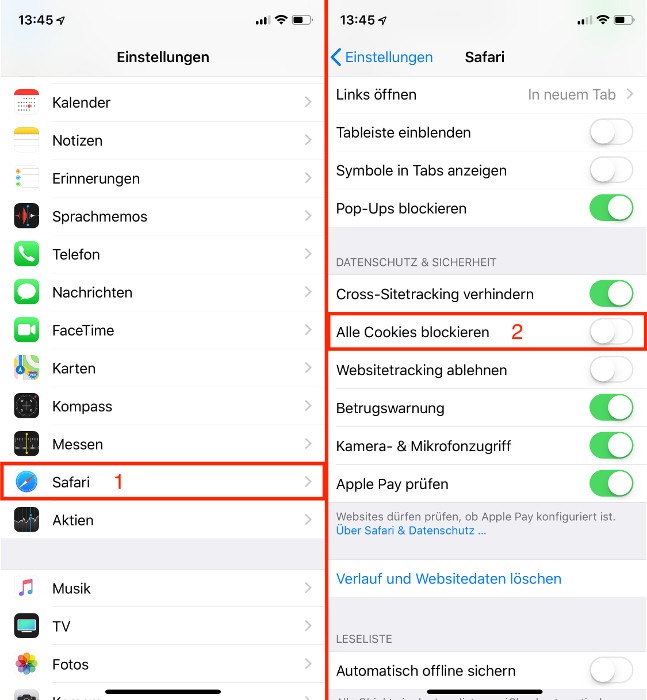
Chrome
- Unter iOS bietet Chrome keine Einstellungen zum Blockieren von Cookies.
- Unter Android funktioniert das Ganze wie folgt: Gehe auf die drei Punkte oben rechts im Chrome-Browser (1).
- Anschließend, klicke auf „Einstellungen“ (2).
- Als nächstes, gehe zum Punkt „Website-Einstellungen“ (3) und dort zu den „Cookies“ (4). Hier kannst du die Cookies nun aktivieren oder deaktivieren (5).
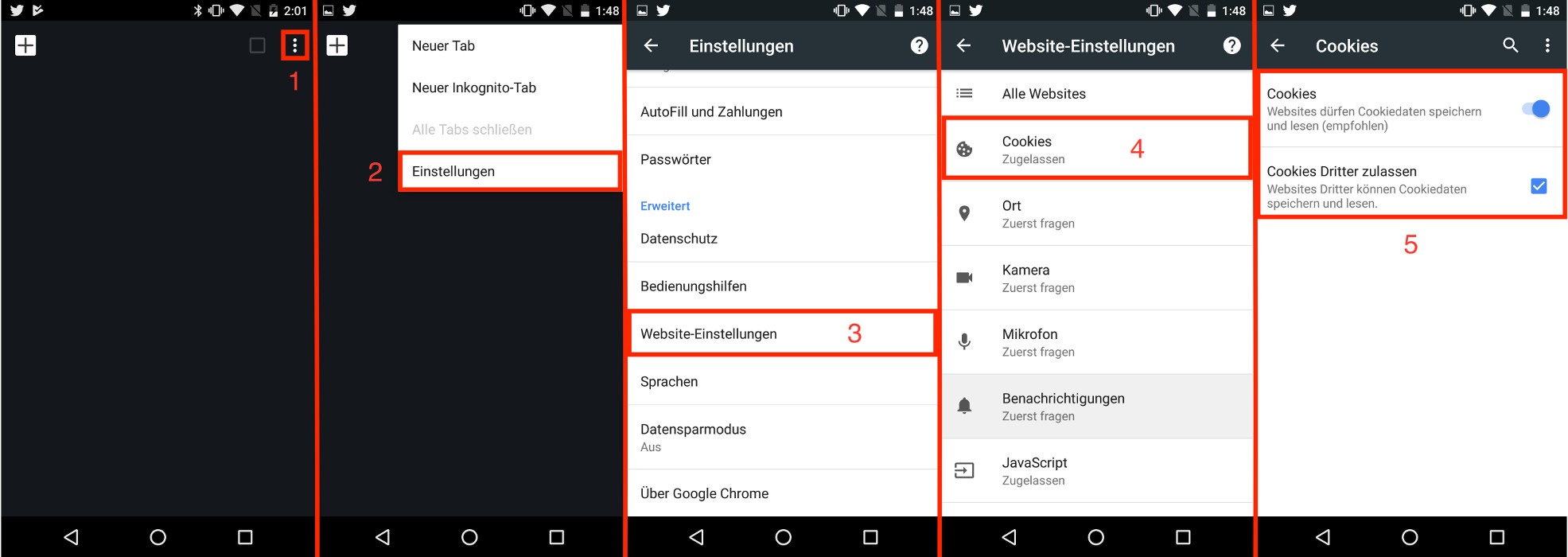
Firefox
- Auch der Firefox bietet für iOS keine Einstellungen zum Verhindern von Cookies.
- Unter Android gehst du so vor: Öffne das Menü im Browser (es liegt, je nach Gerät, entweder oben oder unten rechts) (1).
- Suche nach der Schaltfläche „Einstellungen“ (2). Sollte sie noch nicht zu sehen sein, klicke auf „Mehr“.
- Als nächstes, tippe auf „Datenschutz“ (3).
- Unter „Cookies“ (4) findest du nun drei Optionen: „Erlauben“, „Nicht erlauben“ und „Erlauben, aber nicht Drittanbieter“. Diese Option ist besonders interessant, da sie Cookies nur von den Seiten zulässt, die auch tatsächlich von dir besucht wurden. Heißt: Cookies von Dritten werden blockiert.
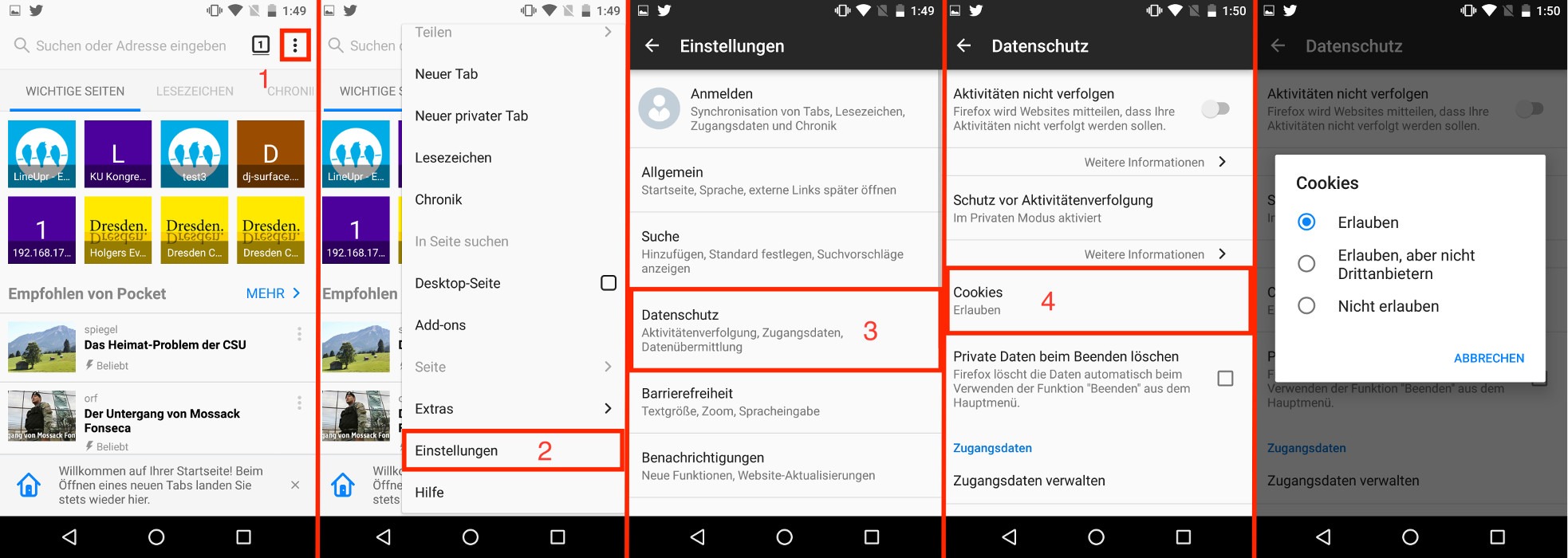
Opera
- Unter iOS gehst du folgendermaßen vor: Klicke unten rechts auf das Opera-Symbol (1) und öffne dann die „Einstellungen“ (2).
- Hier kannst du dann den Schieberegler „Cookies annehmen“ (3) verstellen.
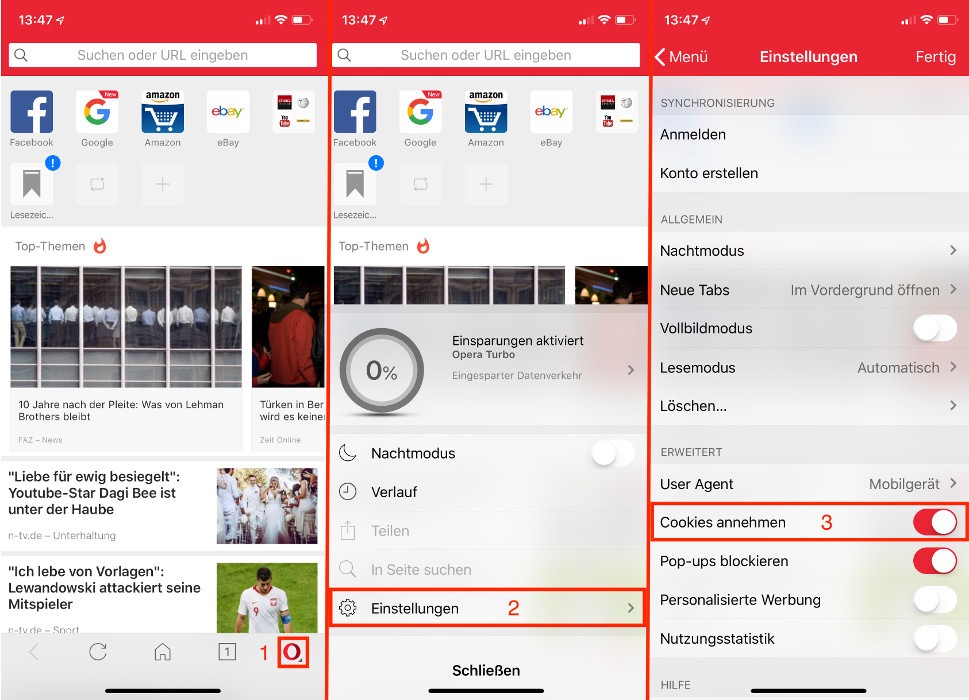
- Mehr Optionen bietet Opera Mini für die Android-User: Klicke auch hier auf das Opera-Symbol (1)
- Als Nächstes klickst du auf „Einstellungen“ (2) und dann auf „Cookies“. (3).
- Hier kannst du dann die Cookie-Einstellungen analog zum Firefox-Browser vornehmen.
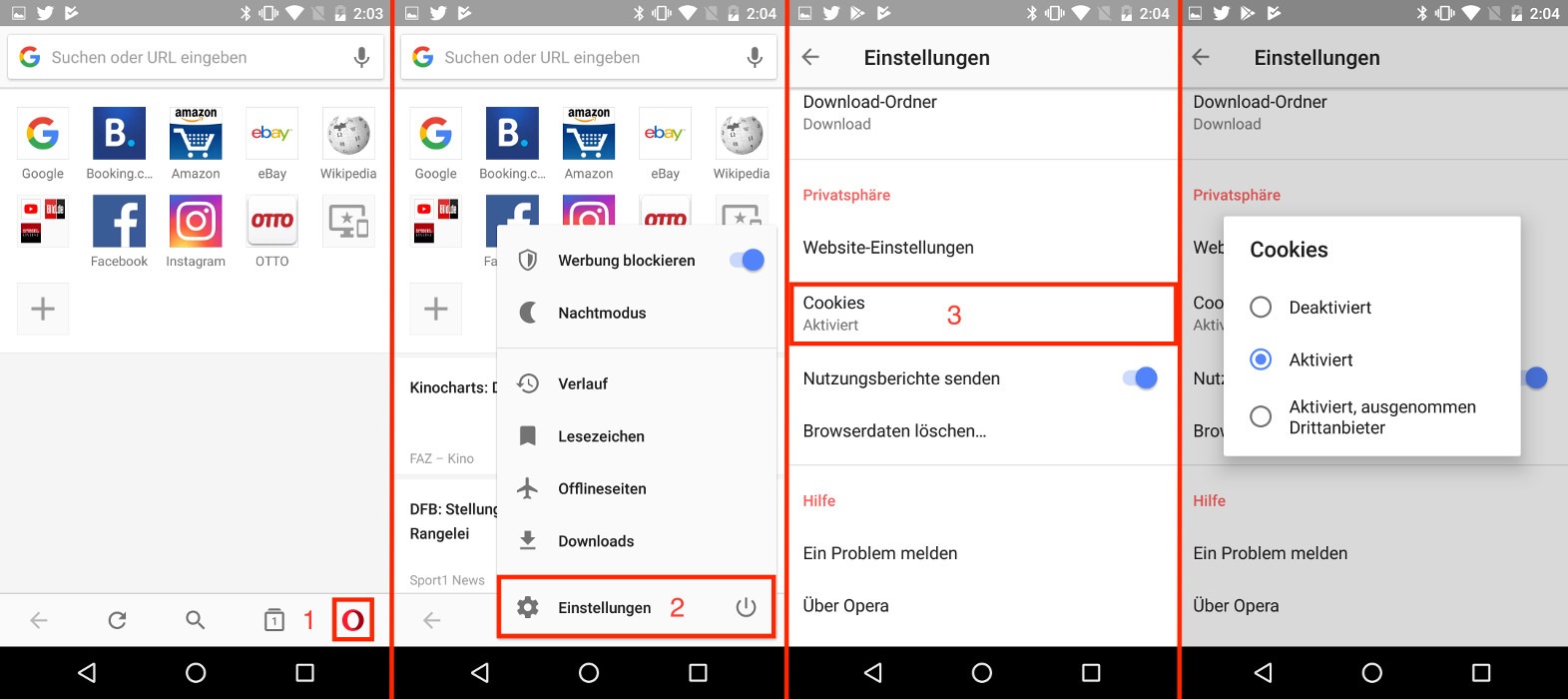
Edge
- Nutzt du ein iPhone, gehe im Edge-Browser unten rechts auf die drei Punkte (1).
- Danach, wähle den Punkt „Einstellungen“ (2).
- Nachdem du auf „Datenschutz“ (3) getippt hast, findest du im letzten Block den Schieberegler „Cookies blockieren“ (4).
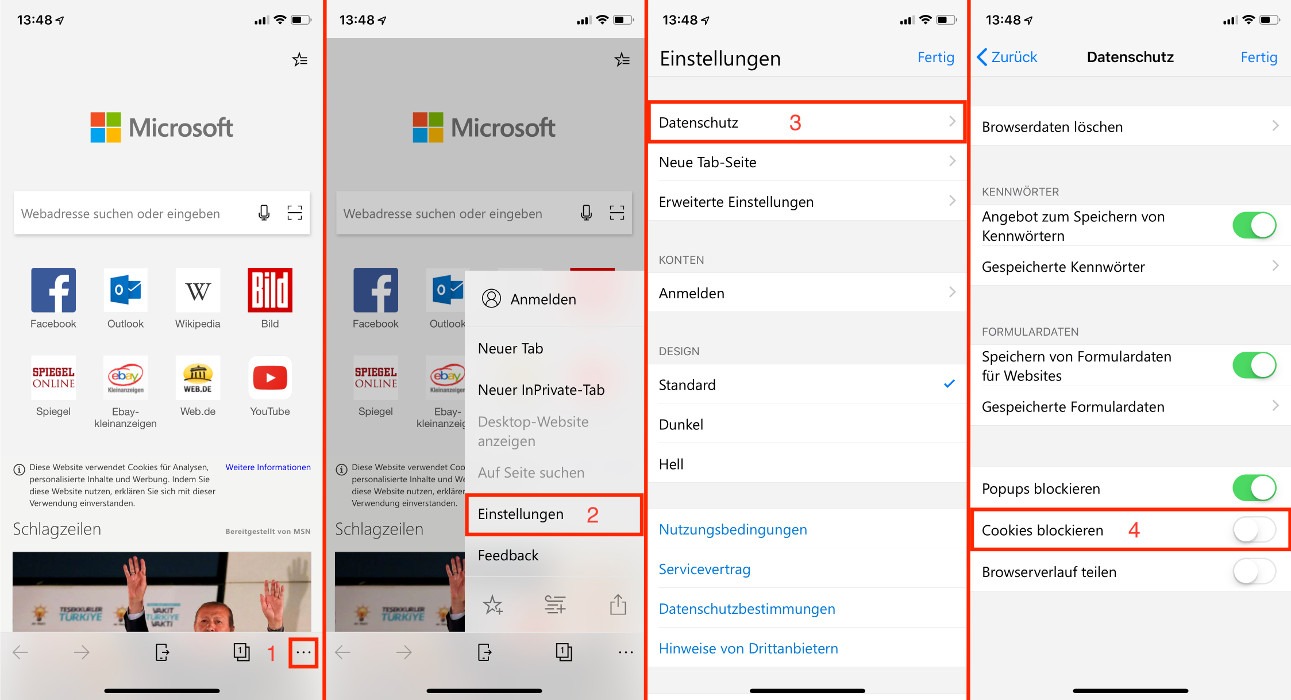
- Benutzt du Android, kommst du auf gleichem Wege zu den Einstellungen. Nur heißt der Punkt hier „Websiteberechtigungen“ (3).
- Unter „Cookies“ (4) kannst du sie nun ein- oder ausschalten (5).
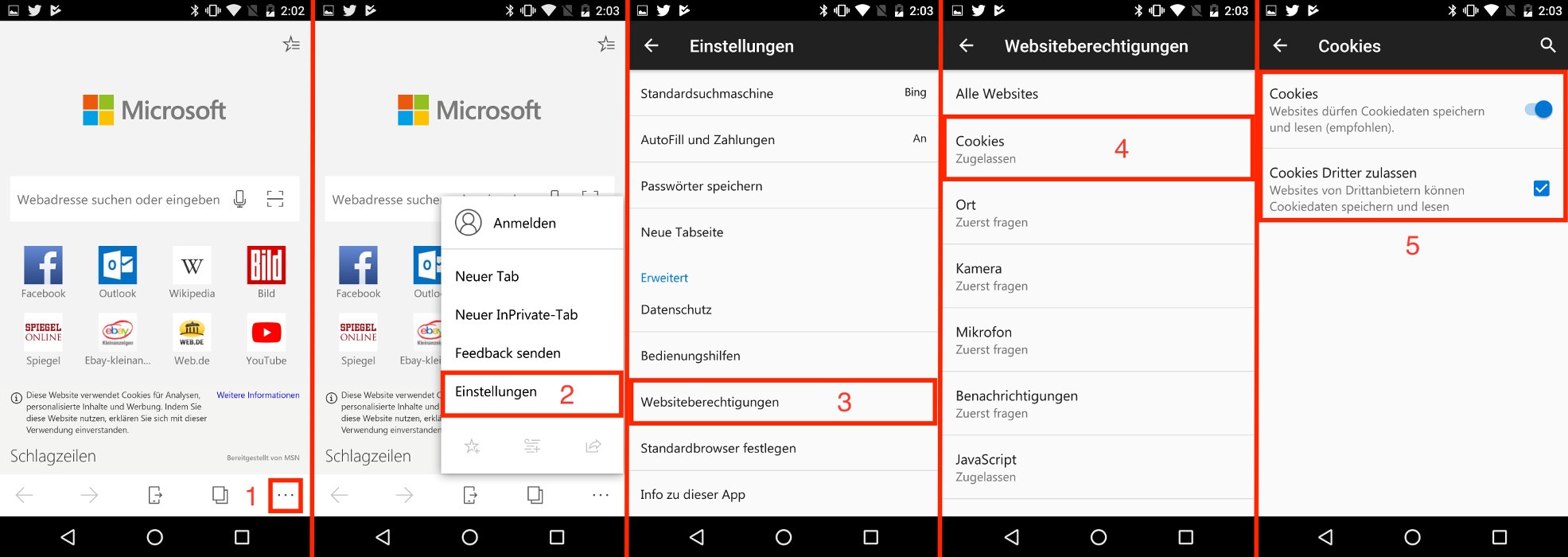
Was solltest du gelernt haben
In diesem Artikel haben wir dir gezeigt, wie du in den verschiedenen Browsern die Cookie-Einstellungen überprüfen kannst. Außerdem haben wir dir erklärt, warum und wie LineUpr Cookies verwendet und welche Vorteile daraus für dich entstehen.
„cookies“ Icon erstellt durch Luiz Carvalho vom „the Noun Project„.